MFC-9130CW
Preguntas frecuentes y Solución de problemas |
Densidad irregular aparece periódicamente a través de la página
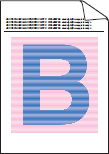
Por favor verificar los siguientes puntos para solucionar el problema:
NOTA: Las ilustraciones de abajo tienen el propósito de representar el producto y sistema operativo solamente, y pueden variar dependiendo del modelo de su máquina Brother y sistema operativo.
- Para obtener la mejor calidad de impresión, le sugerimos utilizar el papel recomendado. Compruebe que el papel en uso cumpla con nuestras especificaciones. Clic aquí para detalles acerca del papel recomendado.
- Las unidades de tambor o cartuchos de tóner pueden no haber sido instalados correctamente. Verificar que hayan sido instalados correctamente.
- Clic aquí para instrucciones sobre cómo reemplazar la unidad de tambor.
- Clic aquí para instrucciones sobre cómo instalar los cartuchos de tóner.
- Realizar una calibración. Clic aquí para detalles sobre cómo realizar una calibración.
- Ajustar la densidad y el contraste si esta hacienda copias. Clic aquí para instruccione sobre cómo ajustar la densidad y el contraste.
- Desactivar el modo Improve Gray Color del controlador de la impresora.
Controlador Windows de la Impresora:- Abrir Printing Preferences. Clic aquí para más detalles sobre cómo abrir Printing Preferences.
- Seleccionar Manual bajo Document Type.
- Clic en Settings.
- Desmarcar la casilla de Improve Gray Color, y clic OK.
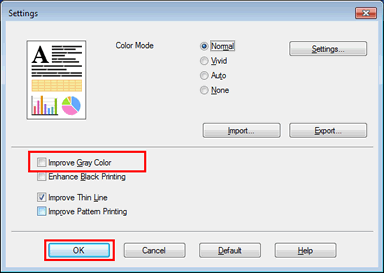
- Clic Apply => OK.
(Controlador Windows BR-Script de la impresora) (para modelos soportados solamente:- Abrir Printing Preferences. Clic aquí para más detalles sobre cómo abrir Printing Preferences.
- Clic Advanced....
- Seleccionar Off bajo Improve Gray Color en Printer Features, y clic OK.
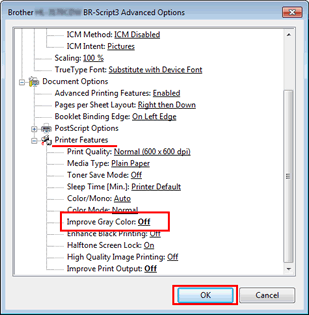
- Clic Apply => OK.
(Controlador Mac OS X CUPS de la Impresora)- Abrir el diálogo de Print. (Clic aqui para detalles sobre cómo abrir el diálogo de Print.
- Seleccionar Color Settings desde el menú desplegable, y clic en el menú Advanced Color Settings.
- Desmarcar la casilla Improve Gray Color.
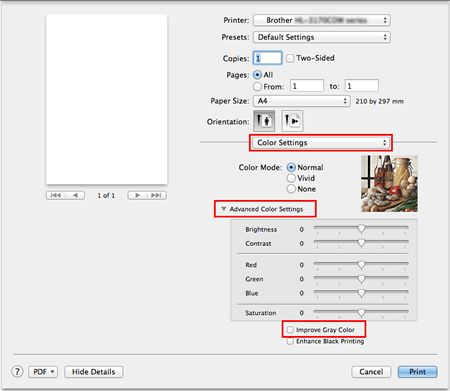
(Controlador Mac OS X BR-Script de la Impresora) (para modelos respaldados solamente)- Abrir el diálogo de Print. (Clic aqui para detalles sobre cómo abrir el diálogo de Print.
- Seleccionar Printer Features desde el menú desplegable y seleccionar General 1 para Feature Sets.
- Seleccionar Off bajo Improve Gray Color.
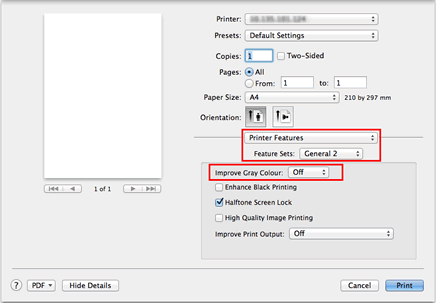
- El cartucho de tóner puede estar dañado. Colocar un nuevo cartucho de tóner cómo indicado a continuación:
- Clic aquí para imprimir la tabla. [345KB/ PDF]
- Comparar su documento impreso con la tabla impresa para identificar el color que está causando el problema.
- Reemplazar el cartucho de tóner del color necesario. Clic aquí para instrucciones sobre cómo reemplazar el cartucho de tóner.
- La unidad de tambor puede estar dañada. Identificar el color que está ocasionando el problema imprimiendo la tabla impresa en el Paso 5, e instalar una nueva unidad de tambor del color. Clic aquí para instrucciones sobre cómo reemplazar la unidad de tambor.
Comentarios sobre el contenido
Para ayudarnos a mejorar el soporte, bríndenos sus comentarios a continuación.
